|
|
уггСИђТГЦ№╝џТїЅСИІ Shift + F10 тљ»тіетЉйС╗цТЈљуц║угд
тюе Windows уџёт«ЅУБЁуЋїжЮбтЁХт«ъТў»тЈ»С╗Цтљ»тіетЉйС╗цТЈљуц║угдуџё№╝їтЈфжюђТїЅСИІ Shift + F10 тЇ│тЈ»сђѓ
уггС║їТГЦ№╝џТЋ▓тЉйС╗ц
тљ»тіе Diskpart№╝џ
[pre]
> diskpart
[/pre]
тљ»тіетљјТЈљуц║угдуџётЅЇжЮбС╝џтЄ║уј░РђюDISKPARTРђЮтЅЇу╝ђ№╝џ
[pre]
DISKPART> list disk
[/pre]
У┐ЎТЌХтЉйС╗цТЈљуц║угдСИГС╝џтѕЌтЄ║ТГцУ«Ау«ЌТю║СИіТЅђТюЅуџёуБЂуЏўтњїтЁХТа╝т╝Ј№╝џ
[pre]
уБЂуЏў ### уіХТђЂ тцДт░Ј тЈ»уће Dyn Gpt
-------- ------------- ------- ------- --- ---
уБЂуЏў 0 УЂћТю║ 119 GB 118 GB *
уБЂуЏў 1 УЂћТю║ 465 GB 1024 KB
уБЂуЏў 2 УЂћТю║ 28 GB 0 B *
[/pre]
уБЂуЏў 0 Тў»ТѕЉтЄєтцЄУБЁу│╗у╗Ъуџёу│╗у╗ЪуЏўсђѓ
================ №╝Ђ№╝Ђ№╝ЂуЅ╣тѕФТ│еТёЈ№╝Ђ№╝Ђ№╝Ђ ================
Т│еТёЈУ┐ЎжЄїжђЅТІЕуџёТў»уБЂуЏў№╝їУђїСИЇТў»тѕєтї║№╝ЂСИЇТў»жђџтИИТЅђУ»┤уџё C уЏў/D уЏў№╝їУђїТў»СИђтЮЌ SSD№╝їТѕќСИђтЮЌТю║Тб░уАгуЏўсђѓ
тљју╗ГТЊЇСйюС╝џТИЁжЎцжђЅСИГуБЂуЏўСИГуџёТЅђТюЅТЋ░ТЇ«№╝їТў»ТЅђТюЅТЋ░ТЇ«№╝їТ»ФТЌаС┐ЮуЋЎ№╝Ђ
================ №╝Ђ№╝Ђ№╝ЂуЅ╣тѕФТ│еТёЈ№╝Ђ№╝Ђ№╝Ђ ================
уј░тюе№╝їТѕЉС╗гжђЅСИГРђюуБЂуЏў 0РђЮ№╝џ
[pre]
DISKPART> select disk 0
[/pre]
У┐ЎжЄїуџёт║ЈтЈитЈќтє│С║јт«ЅУБЁ SSD ТѕќТю║Тб░уАгуЏўуџёуџёУ┐ъТјЦу║┐т║ЈтЈи№╝їТЅђС╗ЦСИђт«џУдЂС╗ћу╗єТЪЦТИЁТЦџ№╝їСИЇУдЂжђЅжћЎС║єсђѓ
ТјЦуЮђ№╝їТЋ▓тЁЦ clean тЉйС╗цТИЁжЎцТГцуБЂуЏўСИіуџёТЅђТюЅтєЁт«╣№╝їТ│еТёЈ№╝їУ┐ЎтїЁТІгС║єТЅђТюЅуџётѕєтї║№╝џ
[pre]
DISKPART> clean
[/pre]
уГЅтЙЁТИЁжЎцу╗ЊТЮЪ№╝їуёХтљјТЋ▓тЁЦ convert gpt тЉйС╗цт«їТѕљУйгТЇбсђѓ
[pre]
DISKPART> convert gpt
[/pre]
уггСИЅТГЦ№╝џт╣│тцЇТ┐ђтіеуџёт┐ЃТЃЁ
ТЊЇСйюу╗ЊТЮЪС╣ІтљјуЏ┤ТјЦТїЅСИІ Alt + F4 тѕЄТЇбтѕ░ Windows т«ЅУБЁуеІт║Ју╗Ду╗Гт«ЅУБЁтЇ│тЈ»сђѓтдѓТъюСйаТў»т╝║У┐ФуЌЄжЄЇт║дТѓБУђЁ№╝їТЋ▓СИђСИф exit тЉйС╗цу╗ЊТЮЪРђюDiskpartРђЮуеІт║ЈС╣ЪТюфт░ЮСИЇтЈ»сђѓ
[pre]
DISKPART> exit
[/pre] |
-
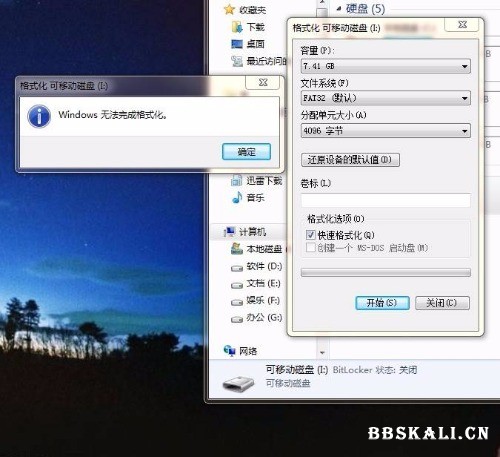
|